SQL Server Data Tools에서 패키지 만들기
적용 대상: SQL Server
Azure Data Factory의 SSIS Integration Runtime
SSDT (SQL Server Data Tools)에서 다음 방법 중 하나를 사용하여 새 패키지를 만들 수 있습니다.
Integration Services에 포함된 패키지 템플릿을 사용합니다.
사용자 지정 템플릿 사용
새 패키지를 만드는 데 사용자 지정 패키지를 템플릿으로 사용하려면 해당 패키지를 DataTransformationItems 폴더로 복사하면 됩니다. 기본적으로 이 폴더는 C:\Program Files\Microsoft Visual Studio 10.0\Common7\IDE\PrivateAssemblies\ProjectItems\DataTransformationProject에 있습니다.
기존 패키지에 복사합니다.
기존 패키지에 다시 사용하려는 기능이 포함된 경우 다른 패키지에서 개체를 복사하여 붙여넣어 새 패키지의 제어 흐름 및 데이터 흐름을 더 빠르게 빌드할 수 있습니다. Integration Services 프로젝트에서 복사 및 붙여넣기 사용에 대한 자세한 내용은 패키지 개체 재사용을 참조하세요.
기존 패키지를 복사하거나 사용자 지정 패키지를 템플릿으로 사용하여 새 패키지를 만들면 기존 패키지의 이름과 GUID도 복사됩니다. 새 패키지의 이름과 GUID를 업데이트하여 복사된 패키지와 구분해야 합니다. 예를 들어 패키지에 동일한 GUID가 포함된 경우 로그 데이터가 속한 패키지를 식별하기가 훨씬 더 어렵습니다. SSDT(SQL Server Data Tools)의 속성 창을 사용하여 ID 속성에서 GUID를 다시 생성하고 Name 속성 값을 업데이트할 수 있습니다. 자세한 내용은 패키지 속성 설정 및 dtutil 유틸리티를 참조하세요.
템플릿으로 지정한 사용자 지정 패키지를 사용합니다.
SQL Server 가져오기 및 내보내기 마법사 실행
SQL Server 가져오기 및 내보내기 마법사는 간단한 가져오기 또는 내보내기를 위한 전체 패키지를 만듭니다. 이 마법사는 연결, 원본 및 대상을 구성하고 가져오기 또는 내보내기를 즉시 실행할 수 있도록 하는 데 필요한 모든 데이터 변환을 추가합니다. 필요에 따라 패키지를 저장하여 나중에 다시 실행하거나 SQL Server Data Tools에서 패키지를 구체화하고 개선할 수 있습니다. 그러나 패키지를 저장하는 경우에는 SQL Server Data Tools에서 패키지를 변경하거나 실행하기 전에 기존 Integration Services 프로젝트에 패키지를 추가해야 합니다.
SSIS 디자이너를 사용하여 SSDT(SQL Server Data Tools)에서 만든 패키지는 파일 시스템에 저장됩니다. 패키지를 SQL Server 또는 패키지 저장소에 저장하려면 패키지의 복사본을 저장해야 합니다. 자세한 내용은 패키지 사본 저장을 참조하세요.
기본 패키지 템플릿을 사용하여 기본 패키지를 만드는 방법을 보여 주는 비디오는 기본 패키지 만들기(SQL Server 비디오)를 참조하세요.
SSDT(SQL Server Data Tools) 가져오기
SSDT(SQL Server Data Tools)를 설치하려면 SSDT(SQL Server Data Tools) 다운로드를 참조하세요.
패키지 템플릿을 사용하여 SQL Server Data Tools에서 패키지 만들기
SSDT (SQL Server Data Tools)에서 패키지를 만들려는 Integration Services 프로젝트를 엽니다.
솔루션 탐색기 SSIS 패키지 폴더를 마우스 오른쪽 단추로 클릭한 다음 새 SSIS 패키지를 클릭합니다.
필요에 따라 패키지에 제어 흐름, 데이터 흐름 태스크 및 이벤트 처리기를 추가합니다. 자세한 내용은 제어 흐름, Data Flow 및 Integration Services(SSIS) 이벤트 처리기를 참조하세요.
파일 메뉴에서 선택한 항목 저장 을 클릭하여 새 패키지를 저장합니다.
참고 항목
비어있는 패키지를 저장할 수 있습니다.
프로젝트 및 해당 패키지의 대상 버전 선택
솔루션 탐색기에서 Integration Services 프로젝트를 마우스 오른쪽 단추로 클릭하고 속성을 선택하여 프로젝트의 속성 페이지를 엽니다.
구성 속성의 일반 탭에서 TargetServerVersion 속성을 선택한 다음 SQL Server 2016, SQL Server 2014 또는 SQL Server 2012를 선택합니다.
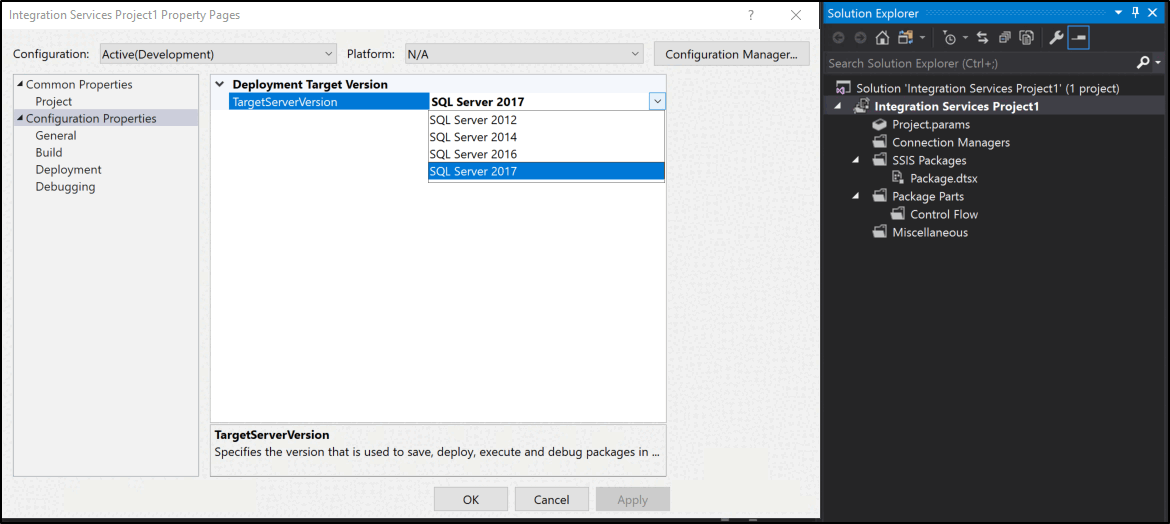
SQL Server 2016, SQL Server 2014 또는 SQL Server 2012를 대상으로하는 패키지를 만들고, 유지 관리하고 실행할 수 있습니다.